如何在 PowerPoint 演示文稿中智能地使用饼图
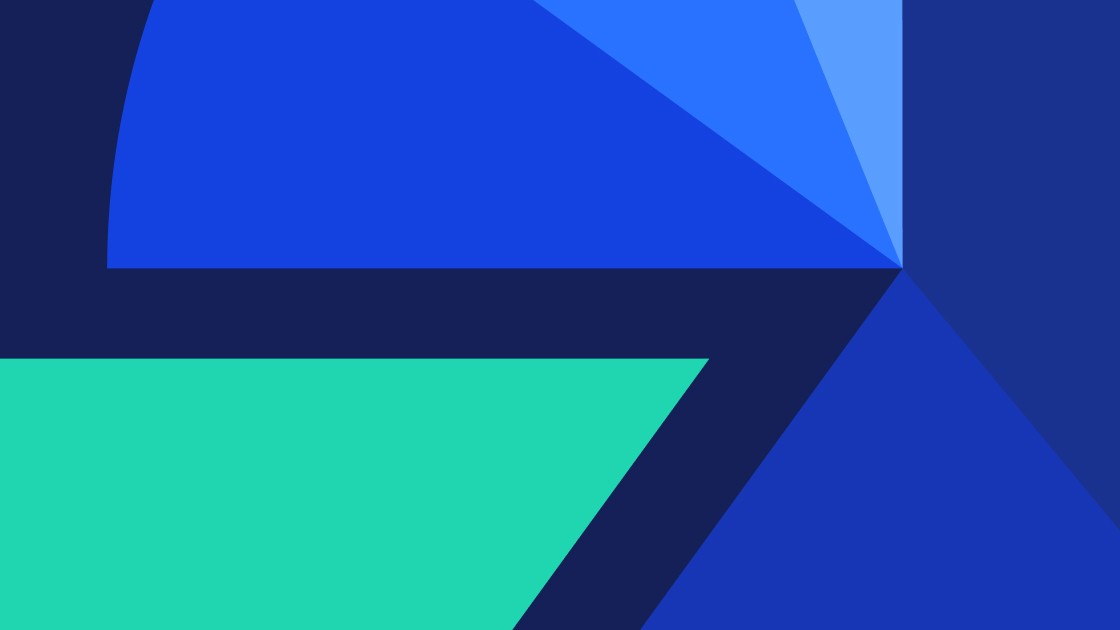
27 阅读时间(分钟)
如果您是 PowerPoint 的重度用户,而且数据可视化是您工作的重要组成部分,则您可能要么很喜欢饼图,要么很讨厌饼图。至少,您可能听说过几种关于该话题的强烈观点,而这些观点可能并非全部都是正面的。另一方面,当业余 PowerPoint 用户想要选择最佳的数据可视化方式时,他们通常会发现,饼图被称为最好、最容易使用的图表之一。
那么,谁是对的? 或者,看似两极分化的关于饼图的争论是否可能有中间立场?
这些年来,饼图的名声可能遭受了打击,但如果使用得当,饼图仍然可以是有效的数据叙事工具。在这篇博客文章中,我们客观地探讨了饼图。我们探索关于饼图利弊的观点,探讨使用饼图的原因和方式,并提出这样一个主张:在某些情况下,饼图可以是一个不错的选择,能够有效地表示数据并传达信息。
本文涵盖以下几点:
如果您想探索如何使用 think-cell 来创建饼图,您可以开始 30 天免费试用,在试用期内可以无限制地使用所有功能。
什么是饼图?
饼图本质上是一种百分比图,它以圆圈而不是列的形式呈现,并分成多个切片,每个切片代表整体的一部分。
饼图是人们非常熟悉的一种通用的数据可视化形式,因此,干净利落的饼图可以是一种很有用的视觉元素,有助于您在演示开始时向受众介绍总体情况,然后再深入讲述详细情况。如果您的主要目标是帮助受众快速掌握比例关系,能够比精心设计的饼图更直观地做到这一点的视觉元素寥寥无几。
来看以下示例,在这个示例中,关于内部员工工作模式偏好的调查结果以一个百分比柱形图表示,柱形图旁边还有一个饼图。
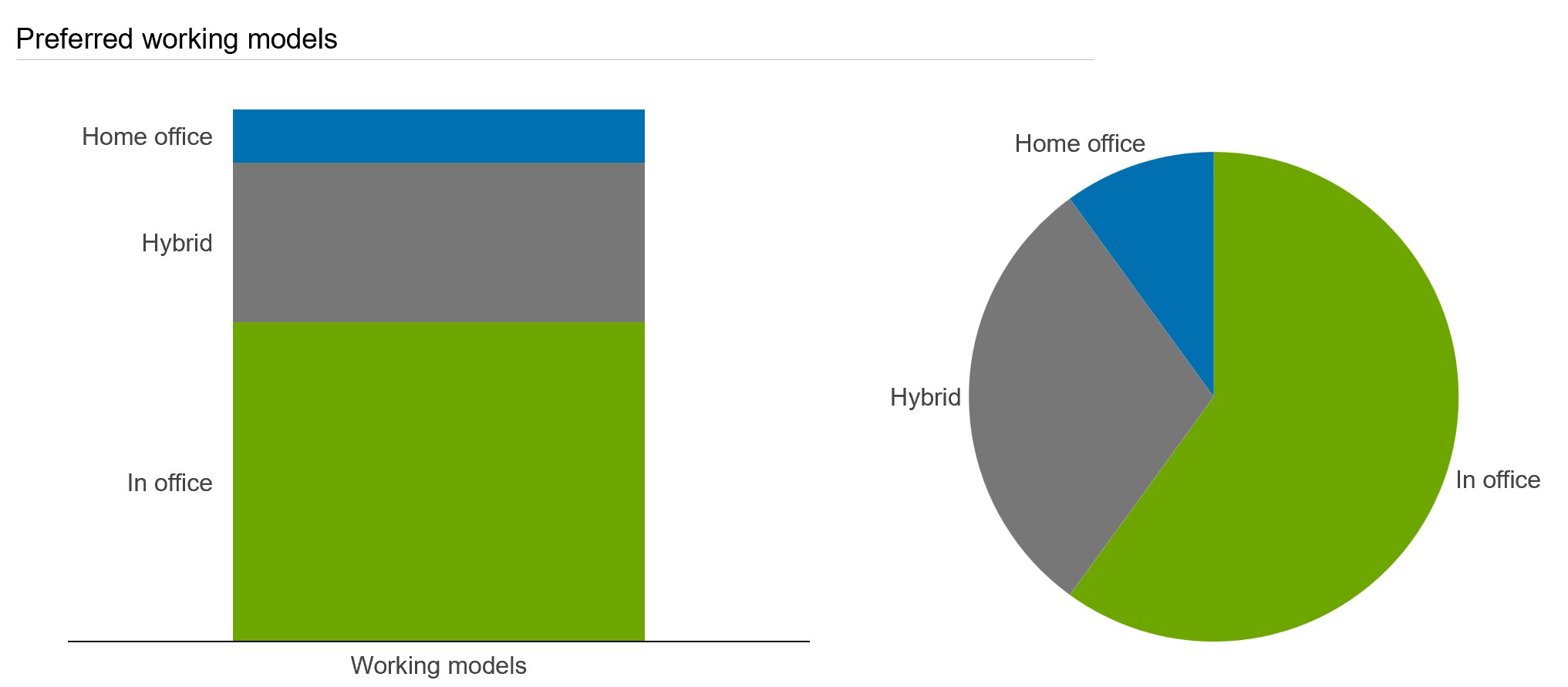
即使这个饼图非常简单,也没有任何额外的指导甚至数据标签,受众仍能一下子就理解数据的几个特征:
- 在办公室工作是最受欢迎的工作模式。
- 家庭办公室是最不受欢迎的工作模式。
- 超过一半的员工更喜欢在办公室工作。
- 仅略多于四分之一的员工倾向于混合工作模式。
这种简单性是许多人仍然喜欢饼图并将其用于演示文稿中的原因之一,尽管其他人强烈认为饼图经常被滥用,严重过度使用,很难成为严谨数据可视化的最佳选择。
为何要使用饼图?
这些年来,弃用饼图的呼声越来越大,但饼图仍然被广泛使用,仍然是数据可视化工具的标准功能。一般来说,如果您想表示的数据加起来是 100%,那么饼图是一个值得考虑的选项。即使您想用绝对数字而不是百分比来标示图表,也可以使用饼图,前提是所有切片都组合在一起,构成一个有意义的整体。
饼图在新闻界和学术界的应用
从学术工作和政治报道到新闻写作和研究期刊,饼图被广泛用于各种场景中。这有力地证明了饼图的有效性,即使对技术创新的使用日益普遍,在许多国家/地区,饼图仍然在选举报道和分析中占有一席之地。
在选举报道中,饼图或其变体半圆饼图都用于表示选区内候选人或政党的得票率,或用于显示不同投票方法的占比。
在下面的示例中,我们来看一个使用混合方法来投票的国家。从饼图可以一目了然地看出,超过一半的选票是通过纸质投票进行的,而电子投票是最少人用的方法。
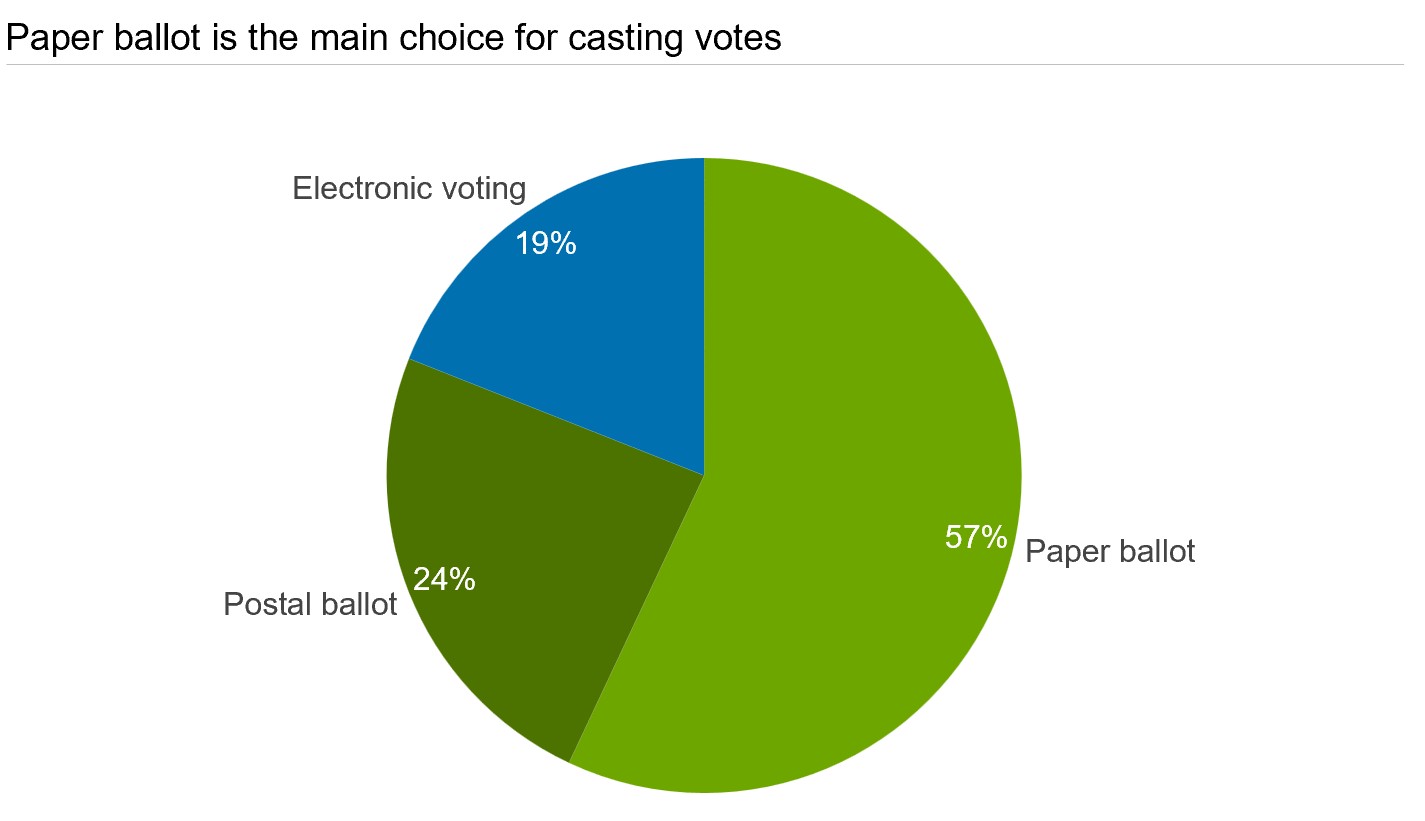
虽然推动饼图被广泛用于选举报道的原因是,饼图能够简化复杂的数据,并使非专业受众也能掌握这些数据,但饼图在商业演示场景中同样具有重要价值。
商业演示文稿中的饼图
饼图是用于回答一些问题的重要图表,例如:
- 我们公司相对于竞争对手的市场份额是多少?
- 我们的营销预算有多大比例用于付费渠道?
- 本季度按产品类别划分的收入细分是怎样的?
让我们来看一个示例,其中 A 公司是市场上销售有机农产品的最大型参与者,以下饼图说明其相对于主要竞争对手的市场份额。由于我们已有某种方式去认识某些比例关系,因此我们可以即时从饼图清楚地看出,竞争对手已经占领四分之一以上的市场。根据具体语境,这对 A 公司来说可能是关于其主导地位受到威胁的警钟。
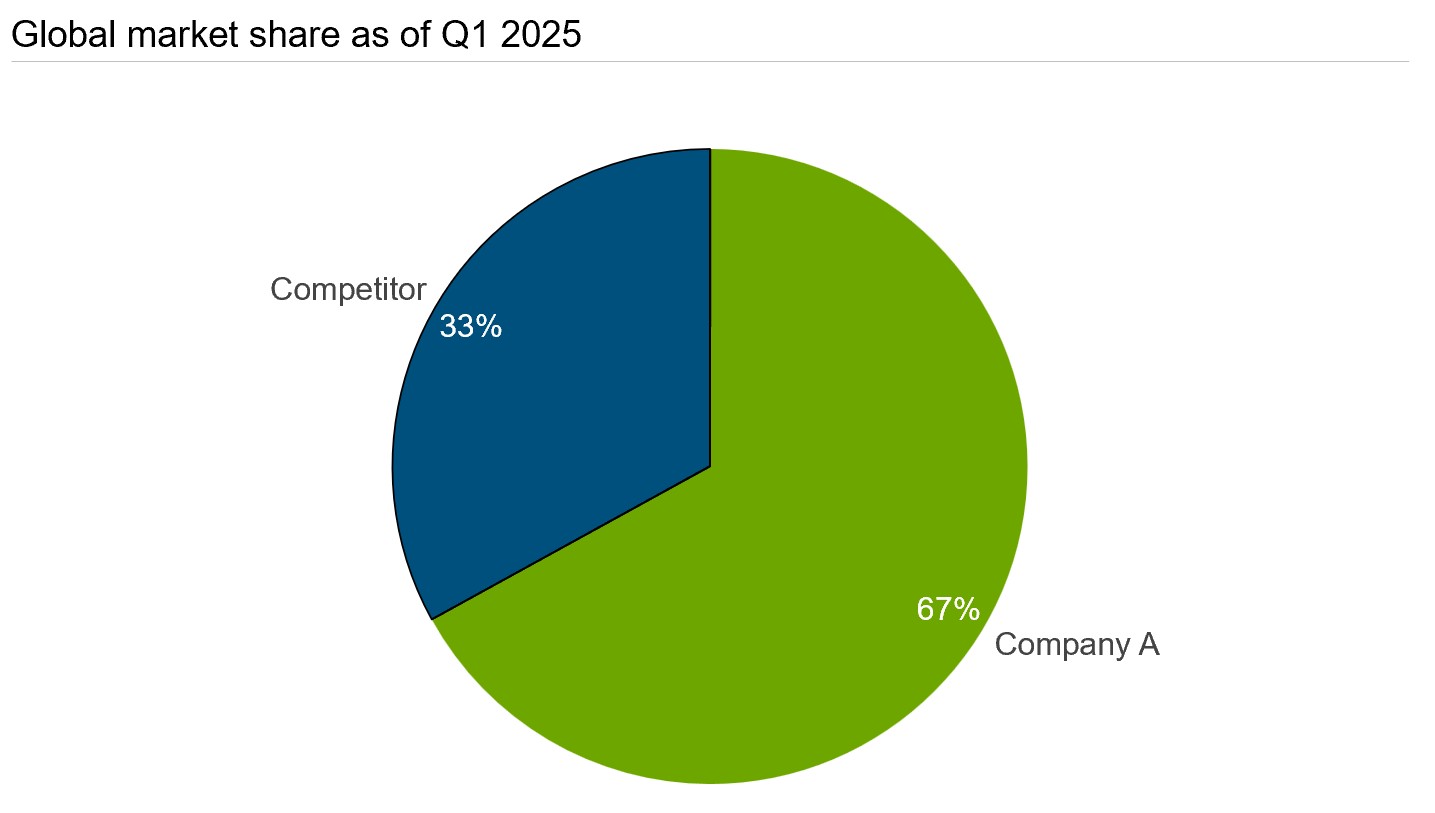
提示:对于市场份额数据,另一个常见的可视化选项是圆环图,它本质上是饼图的变体,只是中间有一个孔。这个孔不仅改变美观性,还可用于通过显示数据集的总和值来为可视化提供上下文,在这个示例中,是整体市场规模。
请参阅我们的用户手册,详细了解在饼图和圆环图之间切换是多么容易。
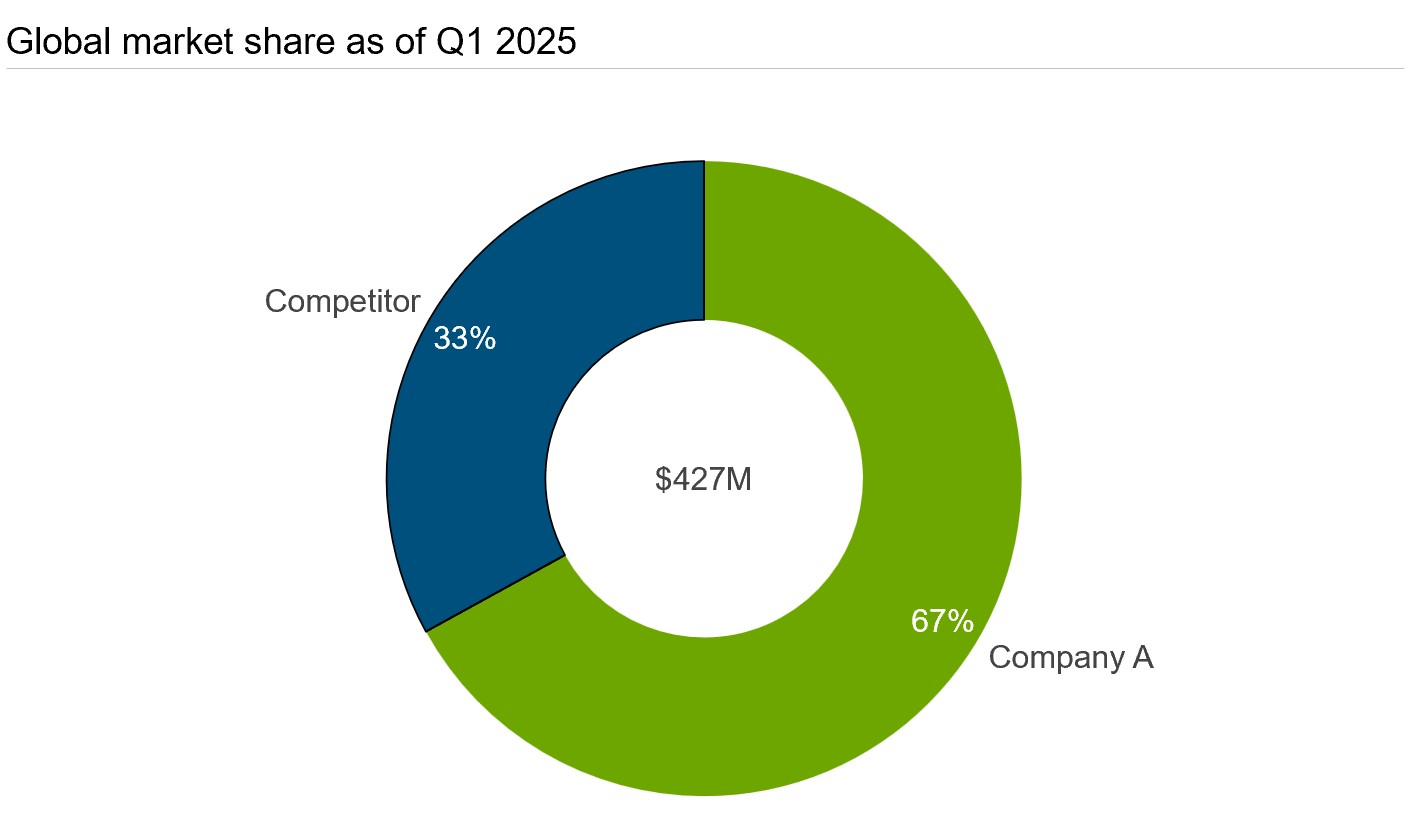
关于饼图的争论
对于所有饼图的实际用途,很难反驳这样一个事实:某些数据用条形图或柱形图来表示比较好,而不是用饼图。
例如,如果是临时演示文稿,而且您已经知道自己要侧重于饼图的主导切片,那么使用饼图效果最好。但是,如果您正在处理的数据集会定期发生变化,那么饼图就是错误的选择。饼图的适用性在很大程度上取决于手头上的数据。例如,若要显示各地区总销售额的细分,可使用堆积百分比条形图客观地描述数据集。
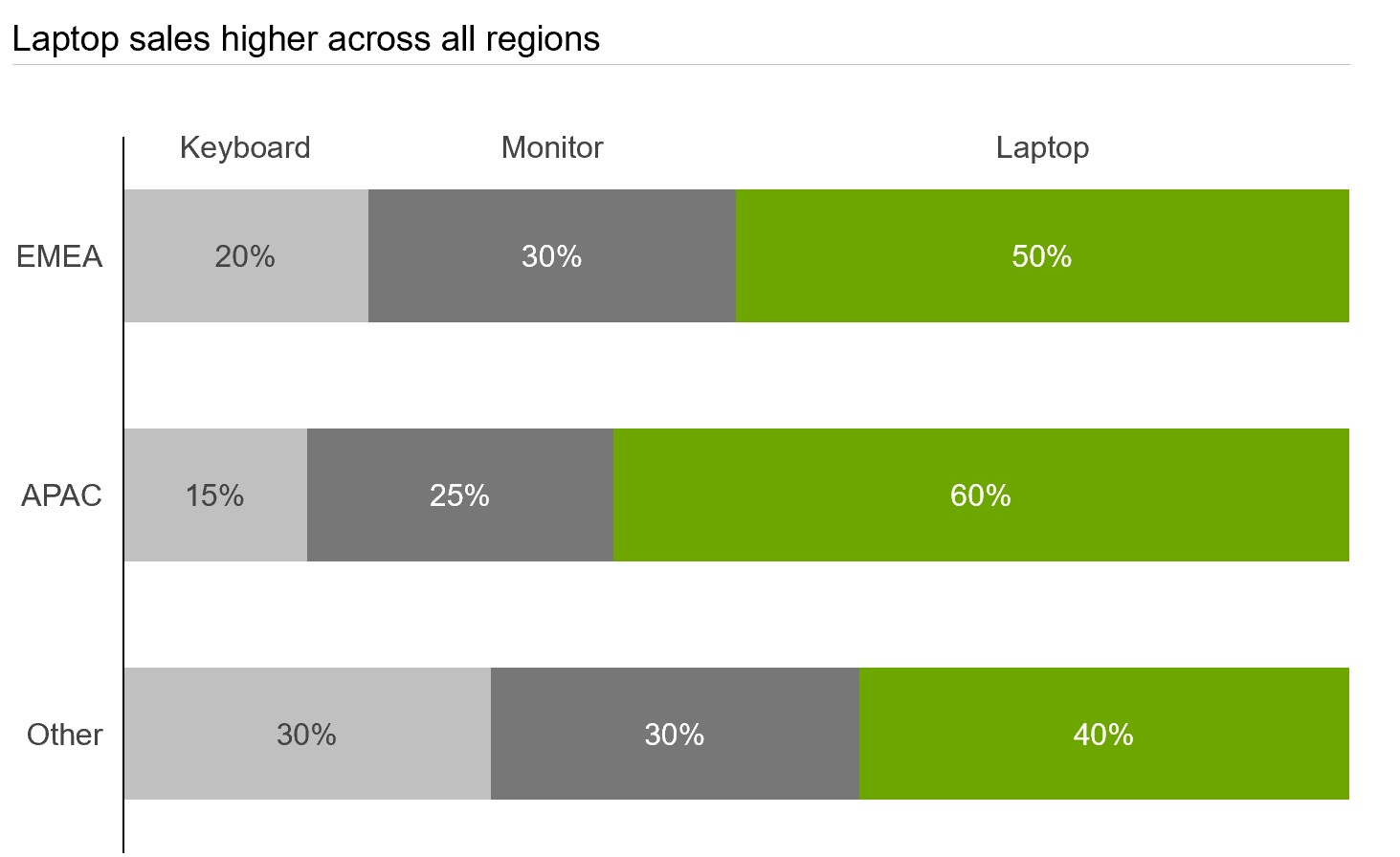
因发明箱形图而知名的美国数学家和统计学家 John Wilder Tukey 甚至有更鲜明的立场。有人引用他的话说,任何能在饼图中呈现的数据,都能在其他类型的图表中更好地呈现出来。
人们对饼图的一些常见抱怨包括:
- 饼图已经落伍了。
- 彩色切片会干扰受众对数据的理解。
- 饼图难以阅读。
- 人类显然不擅长从不同的角度理解比例关系。
- 有比饼图更好的图表。
另一方面,数据可视化专家 Nick Desbarats 自称为“转变了阵营的饼图反对者”,并宣称这个改变为时未晚。他表示,当满足某些条件时,饼图仍然是一种有效的工具。让我们简要了解一些条件:
- 不应有重叠的类别。
- 类别应为正值或负值,而不是这两种值的混合。
- 类别应少于六或七种。
根据这些条件,可以轻松快速地确定饼图是否适合用来表示您的数据集。
总体情况
我们已经知道,有些场景适合使用饼图,但也有关于饼图的合理批评。所以,我们不是要粉饰饼图,也不是建议您放弃所有其他的图表制作方法。
与任何类型的可视化一样,重要的是要保持表面上的平衡,以及对相对优缺点的客观看法。不要忽视饼图的不足之处,也不要让其积极的方面被埋没。
诸如“条形图比饼图更好”或“饼图无用”之类的说法是毫无裨益的概括。我们宁愿走理性路线;在本文的后续几节,我们将讨论当您有合适的机会在演示文稿中使用饼图时如何充分利用饼图。
饼图制作最佳实践
在创建饼图时,有一些明显的局限性会导致饼图难以使用。通常,如果您必须创建第二个图表来清楚地解释您的观点,那么饼图很可能并非最佳选择。但我们想给饼图一个公平的机会,所以,让我们来看看如何制作出最好的饼图。
值得注意的是,这里针对饼图阐述的许多最佳实践也适用于其他图表类型,以及一般的数据可视化。尽管如此,这些实践仍然值得一提,因为如果将饼图视为过于简单化的东西,在构建饼图时缺乏适当程度的谨慎和考虑,这样做是有风险的。
尽量减少切片数量
添加过多的切片不仅会造成视觉上的混乱,还会让受众感到困惑。这不利于进行清晰的沟通,所以,如果您要使用大量切片,通常最好避免使用饼图。
如果您希望获得具体的建议,微软建议仅在涉及的类别少于七个时使用饼图,但确切的数字因您询问的人而异。为了安全起见,最好在只有两三个切片时使用饼图;当切片数量达到五个或更多时,饼图可能会开始变得不清晰明了。
幸好,清晰明了、看似简单的饼图不可能会变得杂乱无章。所以,尽量减少切片数量对演示者和受众都有很大好处。可尽量减少切片数量的一种方法是,将不太相关的较小切片合并为“其他”切片。然而,这种方法并非适用于所有数据集,如果确实涉及许多类别,那么您最好的选择可能是使用条形图或柱形图。
按顺时针降序排列切片
顺时针排列切片往往更直观,而且是一种很少被打破的规范。
鉴于饼图通常用于突出显示数据集中最大的切片,因此按降序排列切片会有所帮助。
默认情况下,think-cell 饼图根据数据表的顺序顺时针显示。您可以使用易于访问的迷你工具栏更改这项设置。
清晰地使用类别标签
切记要纳入类别标签,以便受众准确知道每个切片代表什么;还务必要纳入百分比标签或值标签。将标签添加到饼图时,必须考虑可读性。标签的位置、大小和易读性可能是饼图成败的关键。
在几乎所有情况下,相较于在图表底部或侧面使用图例,在每个切片上直接放置标签可使图表更易于阅读。而且,如果您遵循“不过多地使用切片”这种做法,您应该有足够的空间来添加清晰的标签,并确保标签彼此互不干扰。
如果空间不足够,无法确保在切片中放置标签后饼图不会显得乱七八糟,请考虑使用像 think-cell 这样的工具,以便您在类别标签旁边显示值。
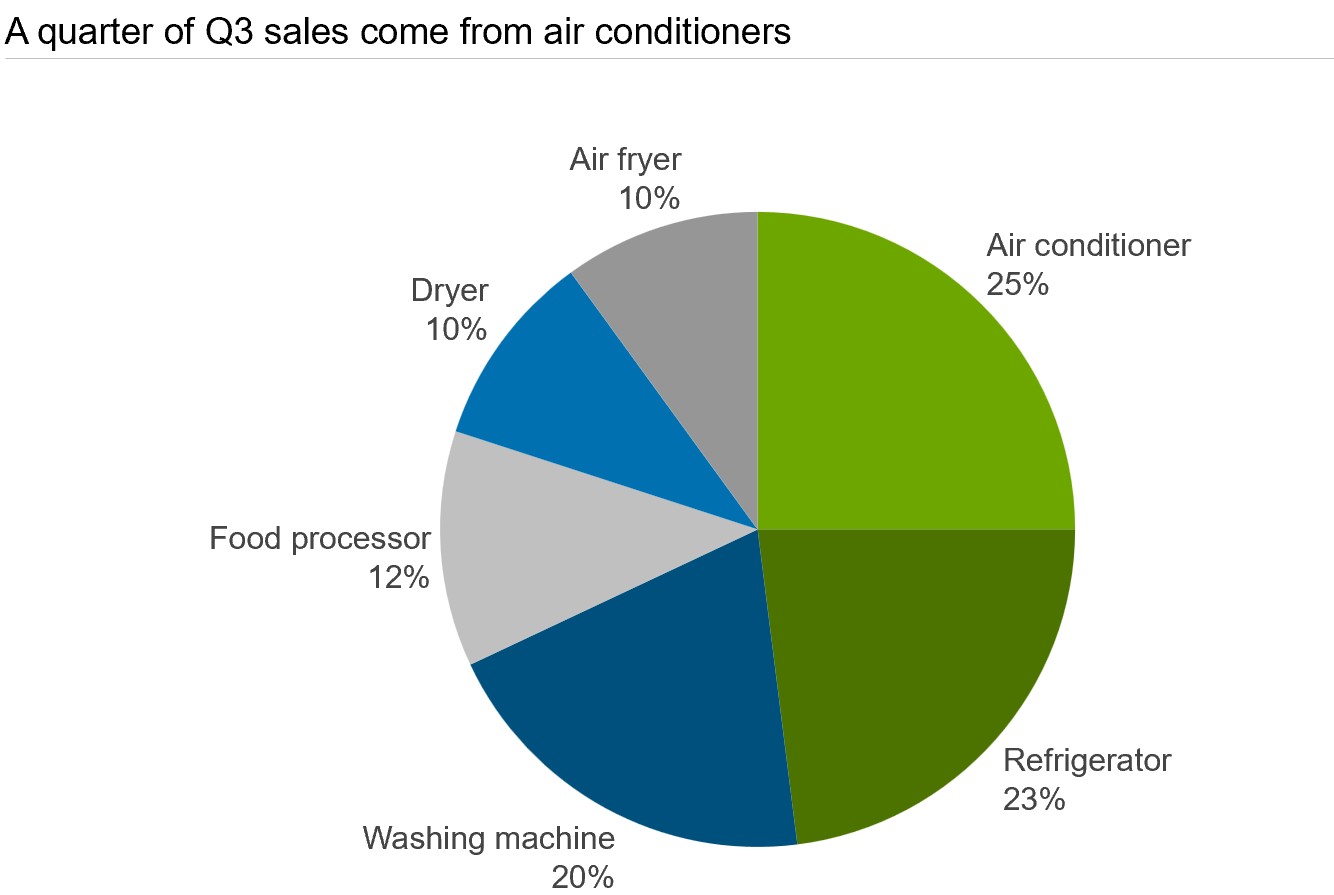
借助 think-cell 等工具,您可以将自动标签添加到图表中,还可以将正确的可读标签放置到所有图表中。点击此处详细了解 think-cell 的图表制作功能。
考虑饼图是不是您用来表示数据的最佳选择
根据设计意图,受众应能够通过查看饼图看出切片之间的明显差异。这有助于他们轻松比较两个或多个切片。如果切片的大小太相似,饼图在比较切片时提供的边缘会受到影响。在这种情况下,选择其他类型的图表是更明智的做法。
饼图是百分比图的特殊形式,其中,单个类别的数据会包含多个系列,因此您可以考虑使用单列的堆积百分比图。然而,在比较类别规模时,这种图表通常并不明显优于饼图。如果您担心类别之间的规模差异不明显,那么最好的选择是更标准的柱形图,这样可以将每个系列表示为其类别,并用相应的柱体来显示。
饼图的另一个局限性是,它们只能合理地显示一个指标。您可以选择使用同心圆环图或多层饼图,但这些图表通常难以阅读,这最起码违背了“使用简单清晰的饼图”这个目标。在大多数情况下,簇状条形图或柱形图更容易阅读,适合显示多个指标;您应该接受饼图并非首选这个事实。
如果您想进一步了解如何为您的数据选择合适的可视化图表,请阅读我们详细的文章,其中说明了在这个过程中需要考虑的因素。
巧妙地使用颜色和动画
在饼图的整体美观性方面,应完全避免的情况是,使用的颜色或动画会妨碍受众理解数据。一般来说,图表的作用应该是简化数据,而不是使数据变得更难理解。使用过多不协调的对比色,或者选择三维饼图而不是二维饼图,可能会极大地影响饼图的效果。
请谨记,为饼图选择调色板时,分配给每个切片的颜色要各不相同。要做到这一点,其中一种方法是使用色调功能,然后调整亮度和饱和度以实现其他变化。
还有另一种方法无需使用对比色就能突出某个切片,具体做法是,为主切片选择一种主色,并为其余切片使用较浅的颜色。
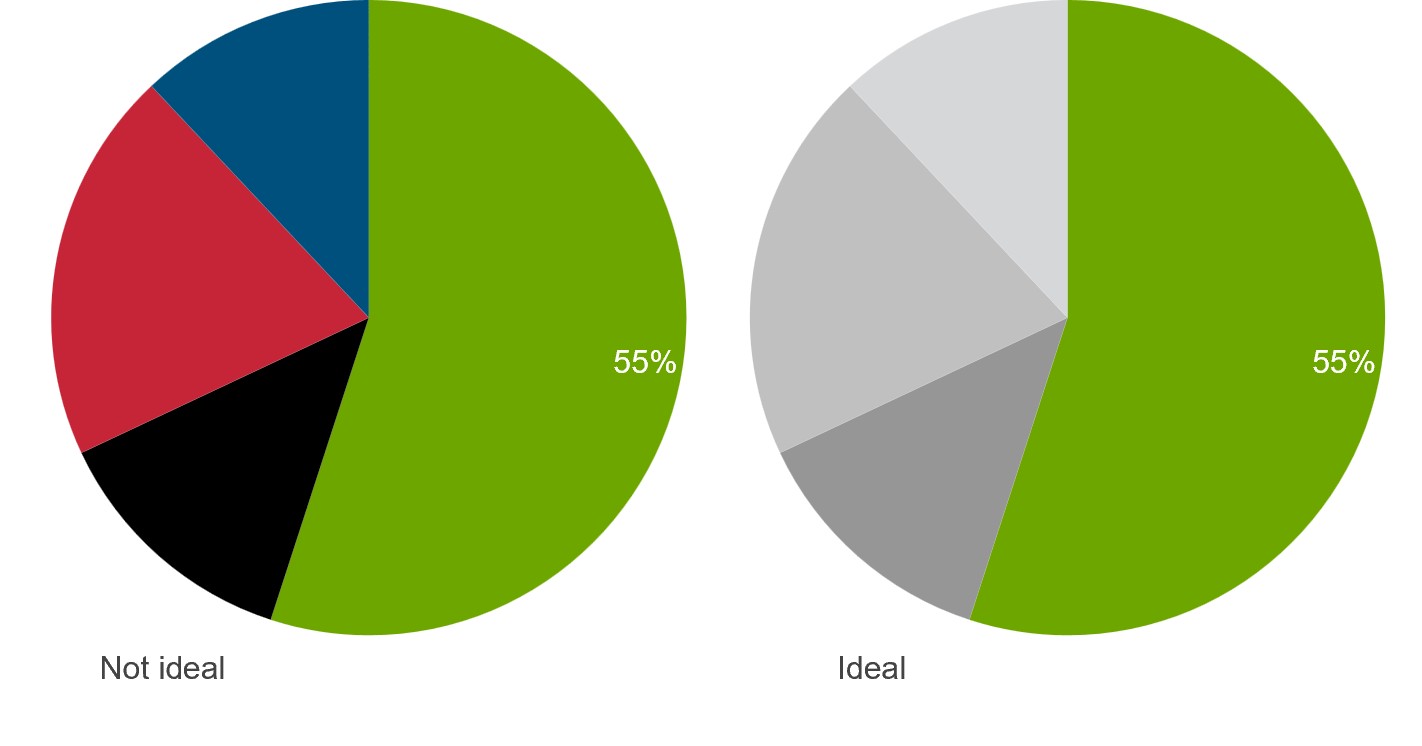
为何饼图能为 PowerPoint 演示文稿增加价值
对于一些经验丰富的数据分析师来说,饼图现已几乎象征着过于简单化或无法正确表示数据。但现实情况更为微妙。在适当的条件下,饼图不仅有用,而且是最佳选择。在这里,我们将介绍一些可使用饼图来支持讲故事并使商业演示文稿变得更清楚明了的方法。
1. 饼图可简化复杂的叙述
使用得当时,适度的饼图可以简化复杂的叙述,并给受众一个视觉上的兴趣点。饼图易于理解,比几乎任何其他类型的图表更有助于受众更快地掌握数据,但前提是数据适合用饼图来表示。
在制作每个演示文稿时,了解受众都是至关重要的第一步。通常,当您向非技术受众进行演示时,将演示文稿做得简单点会大有帮助。如果您的上司讨厌饼图,就不要使用饼图。然而,在一个充满复杂报告仪表板和分析的世界,饼图可以给受众一点喘息空间,帮助他们在复杂的内容到来之前融入到您的故事中。
2. 饼图有助于奠定基础
在商业故事讲述中,尤其是在财务报告或市场分析演示开始时,饼图起着重要作用,具体体现为:设定场景,向受众介绍背景,并帮助他们迅速了解总体情况。
借助 think-cell 等工具,您可以轻松分离饼图的一个或多个切片,使其更加突出。这是一种简单而有效的方法,可以向受众展示哪个切片最相关,并为更深入分析做好准备。
在下面的示例中,“家庭办公室”切片尤为突出,尽管它占比最小,这意味着演示者希望在后续幻灯片中更详细地讲述“家庭办公室”。
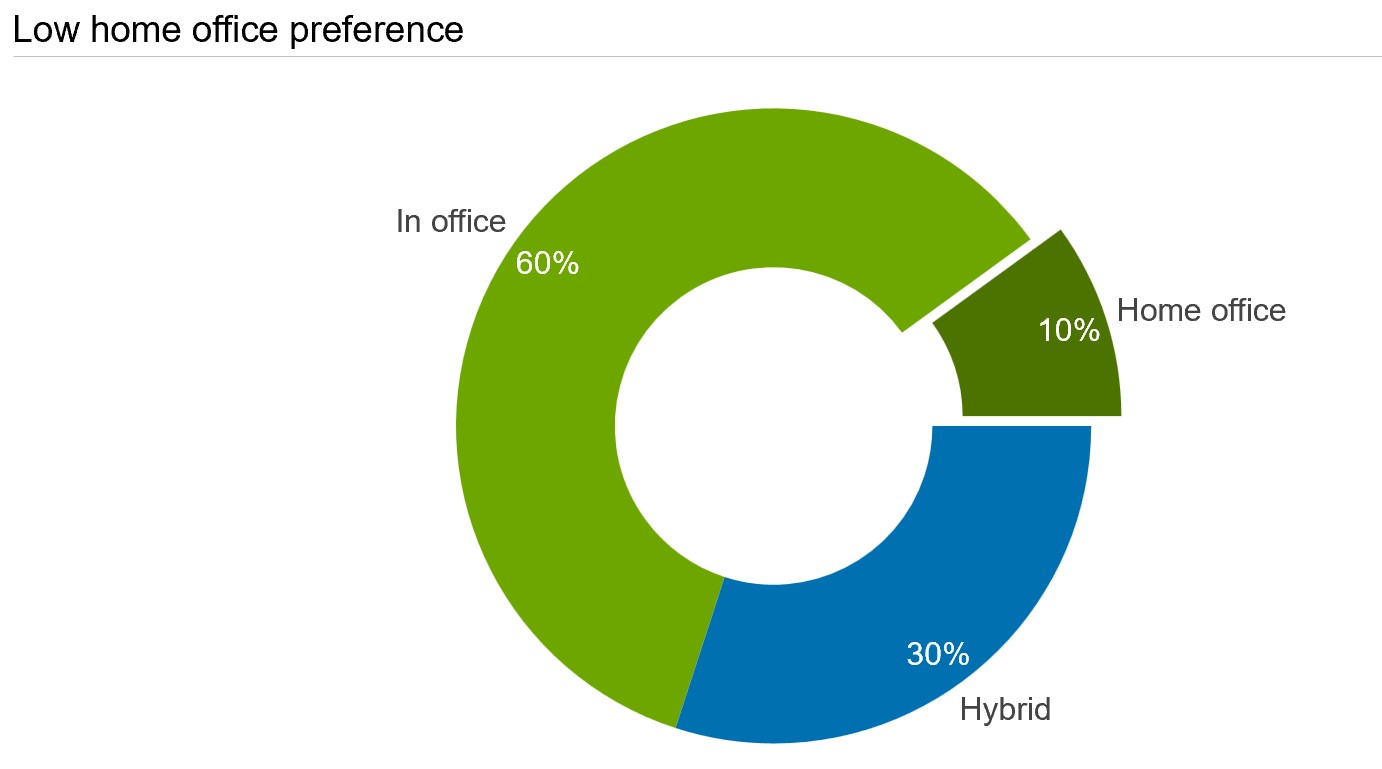
或者,您可以在同一张幻灯片中添加更多背景信息,仍然使用分离型切片来引导叙述。您可以在 think-cell 中做到这一点,具体做法是,使用通用连接器轻松将分离型切片连接到堆积条形图,然后创建所谓的“饼图的条形图”。
在上述示例中,如果演示者希望在“混合”切片中显示更精细的详细信息,演示者可以分离该切片,并使用连接的条形图来添加数据的进一步细分。
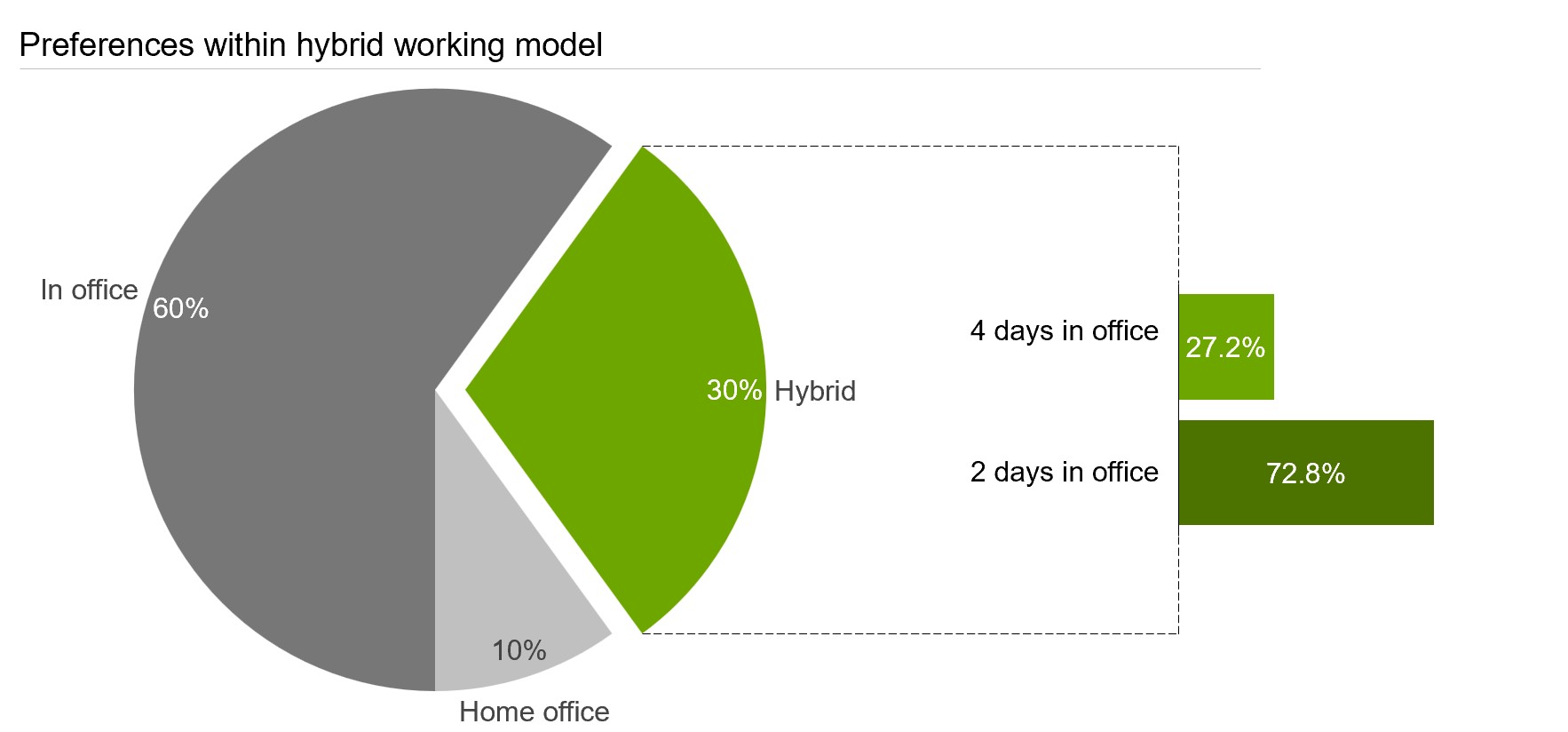
如果您有兴趣试用 think-cell 来构建有效的图表和专业幻灯片,您可以开始 30 天免费试用,亲自了解 think-cell 如何为商业演示文稿增加价值。
3. 饼图有助于与高层领导进行清晰的沟通
饼图在面向高管的演示文稿中特别有用。高管通常没有时间来梳理详细的条形图或表格。他们需要与其决策相关的信息,而且需要迅速获得这些信息。饼图具有简单性,可以让受众一目了然地获得关键信息;如有需要,还可以与其他可视化工具搭配使用,以提供更深入的内容。
在任何利益攸关的演示中,明晰性都至关重要。饼图通常不足以传达您想要表达的全部信息,即使标签、颜色和切片方面符合最佳实践。但是,完善的饼图对于呈现您希望受众通过演示掌握的要点起着关键作用。
4. 饼图非常适合用于进行二元比较
当数据集包含两个且只有两个切片可供比较时,饼图是绝佳选择。例如,您想显示用“是/否”回答的调查结果,或者您想显示两家公司在双头垄断下的市场份额。这是一种非常具体的情况。在这种情况下,饼图非常有效,而且比堆积柱形图或堆积分区图更容易阅读。
5. 饼图有助于强调一个主切片
饼图为演示文稿增加价值的另一种途径是,吸引受众注意数据集中最大的切片。如果其中一个切片占了整个图表的一大半,而其余切片明显小很多,则饼图可以强调最大的切片,前提是较小切片所代表的确切比例对于要表达的要点并不重要。
例如,下面分析了千禧一代在不同社交媒体渠道上花费的时间。Instagram 占了最大比例 (72%)),而其余渠道所占的比例微不足道。这是一个有代表性的用例,说明了饼图可以用来强调一个切片。您甚至可以移除其余切片的内部和外部标签,以将焦点集中在最大的切片上。
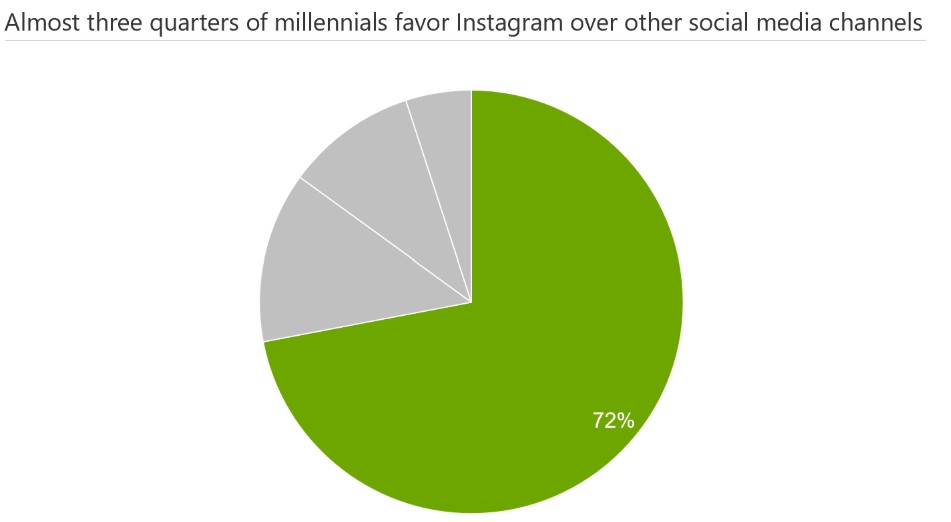
如何在 PowerPoint 中创建饼图
将 PowerPoint 的任意一个内置饼图添加到幻灯片中相当简单。在功能区上,只需转到插入选项卡并选择图表。然后,在所有图表窗格中,选择饼图,然后选择 PowerPoint 提供的五个变体之一。当然,要注意避免选择三维饼图。
虽然可以很方便快捷地将饼图添加到幻灯片中,但饼图缺乏 think-cell 等加载项所能提供的灵活性和专业布局,而且需要调整许多标准设置。默认情况下,PowerPoint 在图表底部创建图例,而不是创建其他元素,例如,更多可读的切片标签。
编辑任何内置的 PowerPoint 图表也意味着要导航到不同的功能区选项卡、菜单和侧边栏,而且必须在 PowerPoint 的限制范围内仔细构建最佳布局。think-cell 可以自动调整标签位置,并提供更灵活的数字格式,从而帮助您更快地创建更好的饼图。
如何使用 think-cell 创建饼图
饼图是 think-cell 提供的 40 多个图表选项之一,可帮助您更好地传达故事。只需三个简单的步骤即可创建 think-cell 饼图:
- 首先,在 PowerPoint 功能区中转到 think-cell 选项卡。在“图表”部分,选择“饼图”。
- 在幻灯片中插入图表后,数据表会打开。在数据表的 A 列中,输入系列标签。在 B 列中,输入每个系列的百分比或值。
- 若要选择切片显示顺序,请点击图表区域以打开迷你工具栏,然后选择所需的排序选项。
将饼图添加到幻灯片后,您可以对饼图进行编辑,并将其整合到整体幻灯片布局中。think-cell 可以轻松自定义饼图,以契合公司或公司客户的企业形象。
您可以在我们的用户手册中详细了解 think-cell 饼图,包括关于标签、旋转和分离切片的详细说明。
关于饼图的主张
饼图可能不是最灵活的数据可视化形式,也可能是最常被过度使用的图表之一,但是,如果巧妙地将其纳入到演示文稿中并按照最佳实践来制作,饼图仍然能够在商业故事讲述中发挥作用。
使用饼图并没有错,错的是以错误的方式使用饼图。如果制作完善并在适当的情况下,饼图能够发挥独特的能力,可使数据变得简单易懂并加快理解,以支持有效的决策。尽管有各种局限性,饼图仍在数据可视化表格中赢得了一席之位,而且将会继续得到广泛使用。
如果您尚未尝试使用 think-cell 来创建饼图等图表,可以立即开始 30 天免费试用,在试用期内可以无限制地使用所有功能。
阅读更多:

通过具体的示例来了解如何让商业演示文稿脱颖而出,并了解应避免的常见 PowerPoint 错误。

探索 70 多个 PowerPoint 幻灯片模板,助您更快上手,涵盖各类常见商务演示场景。